Πώς να χρησιμοποιήσετε τον αυτόματο συλλαβισμό στο Word 2007

Ανακαλύψτε πώς μπορείτε να ρυθμίσετε το Word 2007 για αυτόματο συλλαβισμό και βελτιώστε την παρουσίαση του κειμένου σας.
Ευχηθήκατε ποτέ να μπορούσατε να κάνετε τη φωτεινότητα, την αντίθεση και άλλες προσαρμογές σε μια ταινία όσο πιο εύκολα θα μπορούσατε σε μια εικόνα; Στο Office 2011 για Mac, το PowerPoint μόλις εκπλήρωσε την επιθυμία σας! Χρησιμοποιήστε την ομάδα Προσαρμογή της καρτέλας Μορφοποίηση ταινίας για να κάνετε αυτά τα είδη προσαρμογών στην ταινία σας:

Διορθώσεις: Κάντε κλικ για να εμφανίσετε μια συλλογή επιλογών φωτεινότητας και αντίθεσης. Ορίστε μια επιλογή ή επιλέξτε Επιλογές διορθώσεων ταινίας για να εμφανιστεί η καρτέλα Προσαρμογή ταινίας του διαλόγου Μορφοποίηση ταινίας.
Χρώμα: Όταν κάνετε κλικ, εμφανίζεται μια συλλογή από χρωματικές αποχρώσεις που μπορείτε να εφαρμόσετε στην ταινία. Επιλέξτε μια απόχρωση ή επιλέξτε μια επιλογή:
Περισσότερα χρώματα: Εμφανίζει τον επιλογέα χρώματος Mac OS X. Ναι, μπορείτε να επιλέξετε οποιοδήποτε χρώμα απόχρωσης θέλετε από εκατομμύρια χρώματα.
Επιλογές χρώματος ταινίας: Εμφανίζει την καρτέλα Προσαρμογή ταινίας του διαλόγου Μορφοποίηση ταινίας.
Περικοπή: Επιλέξτε από το πλήρες σύνολο των επιλογών Περικοπή και Μάσκα. Λειτουργούν το ίδιο για μια ταινία όπως για μια εικόνα.
Επαναφορά: Καταργεί όλες τις προσαρμογές που έχετε κάνει στην ταινία.
Στο παράθυρο διαλόγου Μορφοποίηση ταινίας, μπορείτε να προσαρμόσετε τις ρυθμίσεις σας.
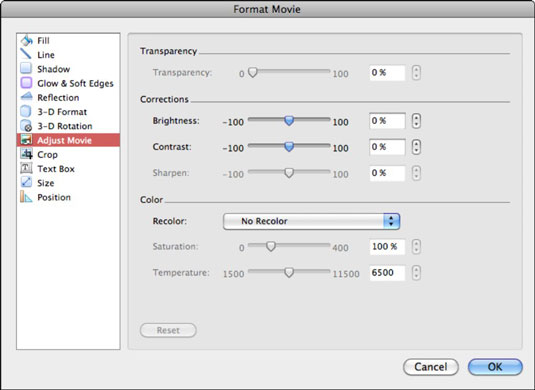
Μπορείτε επίσης να εφαρμόσετε ένα στυλ ταινίας στο PowerPoint 2011 για Mac. Η καρτέλα Μορφή ταινίας της Κορδέλας έχει μια ομάδα Στυλ ταινίας, όπου μπορείτε να εφαρμόσετε υπέροχα περιγράμματα, τρισδιάστατα, αντανακλαστικά, στυλ λάμψης και στυλ σκιών στην ταινία σας. Επιλέξτε ένα στυλ από τη συλλογή, στην οποία κάνετε κύλιση κάνοντας κλικ στα βέλη του κουμπιού κύλισης στην αριστερή και δεξιά πλευρά της συλλογής, όπως φαίνεται. Ή, κάντε κλικ στο "γλυκό σημείο" στο κάτω μέρος της συλλογής για να εμφανίσετε μια παλέτα όπου μπορείτε να επιλέξετε από όλα τα στυλ ταυτόχρονα.

Ανακαλύψτε πώς μπορείτε να ρυθμίσετε το Word 2007 για αυτόματο συλλαβισμό και βελτιώστε την παρουσίαση του κειμένου σας.
Ανακαλύψτε πώς να αφαιρέσετε λέξεις από το προσαρμοσμένο λεξικό του Word 2013. Ακολουθήστε αυτά τα βήματα για να διαχειριστείτε το λεξικό σας και να βελτιώσετε τη γραφή σας.
Ανακαλύψτε πώς να ορίσετε καρτέλες και εσοχές στο PowerPoint 2007 για καλύτερη οργάνωση και εμφάνιση του κειμένου.
Στο PowerPoint 2013, μπορείτε να προσθέσετε υπερ-συνδέσεις για να συνδέσετε διαφάνειες και έγγραφα. Αυτή η οδηγία θα σας δείξει πώς να το κάνετε εύκολα.
Μερικές φορές χρειάζεστε το Outlook 2013 για να σας υπενθυμίσει σημαντικές ημερομηνίες ή επακόλουθες δραστηριότητες. Μπορείτε να χρησιμοποιήσετε σημαίες, για παράδειγμα, για να σας υπενθυμίσουν να καλέσετε κάποιον την επόμενη εβδομάδα. Ο καλύτερος τρόπος για να βοηθήσετε τον εαυτό σας να θυμάται είναι να επισημάνετε το όνομα αυτού του ατόμου στη λίστα Επαφών. Θα εμφανιστεί μια υπενθύμιση στο ημερολόγιό σας. Οι επαφές δεν είναι […]
Κάθε πτυχή της εμφάνισης ενός πίνακα μπορεί να μορφοποιηθεί στο Word στο Office 2011 για Mac. Μπορείτε να εφαρμόσετε στυλ που συγχωνεύουν κελιά μεταξύ τους για να σχηματίσουν μεγαλύτερα κελιά, να τα αφαιρέσετε, να αλλάξετε χρώματα περιγράμματος, να δημιουργήσετε σκίαση κελιών και πολλά άλλα. Εφαρμογή στυλ πίνακα από το Office 2011 για Mac Ribbon Η καρτέλα Tables της Κορδέλας […]
Όταν χρησιμοποιείτε το Word στο Office 2011 για Mac, μπορείτε να εφαρμόσετε στυλ πίνακα για να αλλάξετε την εμφάνιση των κελιών. Εάν δεν μπορείτε να βρείτε ένα υπάρχον που να καλύπτει τις ανάγκες σας, μπορείτε να δημιουργήσετε νέα στυλ πίνακα από το παράθυρο διαλόγου Στυλ. Ακολουθήστε τα εξής βήματα: Στο Word 2011 για Mac, επιλέξτε Μορφή→ Στυλ. Ανοίγει το παράθυρο διαλόγου Στυλ. Κάντε κλικ […]
Όταν χρησιμοποιείτε το Office 2011 για Mac, σύντομα θα διαπιστώσετε ότι το Word 2011 μπορεί να ανοίξει ιστοσελίδες που αποθηκεύσατε από το πρόγραμμα περιήγησής σας στο Web. Εάν μια ιστοσελίδα περιέχει έναν πίνακα HTML (HyperText Markup Language), μπορείτε να χρησιμοποιήσετε τις δυνατότητες του πίνακα του Word. Ίσως σας είναι πιο εύκολο να αντιγράψετε μόνο το τμήμα του πίνακα της ιστοσελίδας […]
Αν και δεν μπορείτε πραγματικά να δημιουργήσετε τα δικά σας θέματα από την αρχή, το Word 2007 προσφέρει πολλά ενσωματωμένα θέματα που μπορείτε να τροποποιήσετε για να ταιριάζουν στις ανάγκες σας. Ένα ευρύ φάσμα θεμάτων σάς δίνει τη δυνατότητα να συνδυάσετε και να ταιριάξετε διαφορετικές γραμματοσειρές, χρώματα και εφέ μορφοποίησης για να δημιουργήσετε τη δική σας προσαρμογή.
Μπορείτε να τροποποιήσετε ένα ενσωματωμένο ή προσαρμοσμένο θέμα στο Word 2007 για να ταιριάζει στις ανάγκες σας. Μπορείτε να συνδυάσετε και να ταιριάξετε διαφορετικές γραμματοσειρές, χρώματα και εφέ για να δημιουργήσετε την εμφάνιση που θέλετε.






